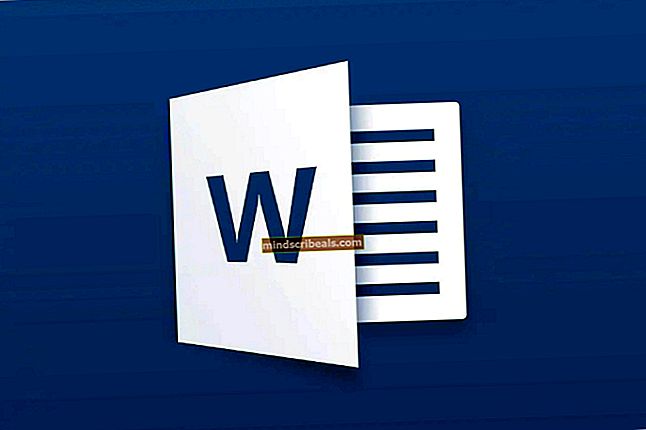Popravek: slaba ali manjkajoča konfiguracija v SMITE
Ta napaka SMITE v igri se prikaže po zagonu igre in preusmeritvi na prijavnem zaslonu. Po poskusu prijave se prikaže sporočilo o napaki »Napačna ali manjkajoča konfiguracija«, ki igralcem onemogoča zagon in igranje igre.

Video igrico SMITE lahko igrate prek samostojnega zaganjalnika, ki ga lahko prenesete s svojega spletnega mesta in iz Steama. Ob tem bodo nekatere metode namenjene Steamu, nekatere pa ne-Steam igralcem. Upoštevajte spodnje metode, da odpravite težavo.
Kaj povzroča napako SMITE “Bad or Missing Configuration”?
Napako povzročajo številni različni razlogi, ki so običajno povezani z drugimi storitvami, povezanimi z igro. Seznam vzrokov vam lahko pomaga ugotoviti, kateri scenarij se vam je zgodil in kaj storiti, da ga odpravite.
- The Hirezova služba je pokvarjen ali pa ga sploh ne bo nameščen. Storitev je ključnega pomena za igro, zato jo boste morali znova namestiti ročno.
- EAC je program za goljufanje v igri in je morda odstranjen. Ročna ponovna namestitev je odličen način za enostavno rešitev težave.
- Razno napake lahko odpravite z odpravljanjem težav ali s popolno ponovno namestitvijo igre.
1. rešitev: Namestite ali odstranite storitev Hirez
Včasih se ta storitev preprosto ne namesti pravilno v računalnike ljudi in z namestitvijo Smiteja ne morejo storiti ničesar, kar povzroči, da se ta napaka pojavi že od začetka. V drugih primerih se zdi, da je storitev pokvarjena, zato jo morate odstraniti in pustiti, da jo igra sama namesti.
- Če ste igro namestili v Steam, odprite odjemalca Steam in se pomaknite do Zavihek knjižnice v oknu Steam in poiščite Smite na seznamu iger, ki jih imate v knjižnici.
- Z desno miškino tipko kliknite igro in izberite Lastnosti vnos, ki se bo prikazal na vrhu kontekstnega menija. Pomaknite se do Lokalne datoteke v oknu Lastnosti in izberite Brskaj po lokalnih datotekah

- Če igra ni nameščena prek Steama, poiščite bližnjico do igre na namizju, z desno miškino tipko kliknite in izberite Odprite lokacijo datoteke iz kontekstnega menija, ki se prikaže. Če na namizju nimate bližnjice, poiščite mapa za namestitev igre ročno (C >> Program Files >> Smite), če ga niste spremenili.
- Poiščete ga lahko tudi v meniju Start, tako da z odprtim menijem Start vnesete »Smite«, z desno miškino tipko kliknete vnos Smite in izberete Odprite lokacijo datoteke

- Pomaknite se do Binaries >> Redist in dvokliknite, da se odpre InstallHiRezService.exe izvršljiv. Če je storitev nameščena, jo odstranite iz izvršljive datoteke. Če ni nameščen, ga namestite, preden znova odprete igro.
- Igra naj nadaljuje z namestitvijo storitve pred zagonom, zato preverite, ali lahko zdaj pravilno igrate.
2. rešitev: Uporabite možnost za odpravljanje težav
Mnogi igralci so poročali, da lahko z vgrajenim orodjem za odpravljanje težav v igri dokaj enostavno rešite težavo. Napaka sama po sebi ni tako problematična in vsekakor si oglejte to možnost, preden se premaknete na naslednjo!
- Če ste igro namestili v Steam, odprite svoj Steam odjemalca tako, da dvokliknete njegovo ikono na namizju ali jo poiščete v meniju Start ali okroglem gumbu Cortana (ali iskalni vrstici) poleg njega, če uporabljate Windows 10.

- Pomaknite se do Zavihek knjižnice v oknu Steam in poiščite Smite na seznamu iger, ki jih imate v knjižnici.
- Z desno miškino tipko kliknite igro in izberite Igraj igro vnos, ki se bo prikazal na vrhu kontekstnega menija. Če igra ni nameščena prek Steama, preprosto poiščite zaganjalnik igre v računalniku in dvakrat kliknite nanjo.

- Kliknite ikono zobnika v spodnjem levem delu okna zaganjalnika Smite, da odprete Nastavitve. Kliknite Odpravljanje težav in izberite Ponovno zaženite storitve Počakajte, da stranka izvede ta postopek, in poskusite zagnati igro zdaj. Preverite, ali je težava odpravljena.
3. rešitev: Namestite EAC
Včasih se ta napaka pojavi, če uporabniki programa Easy AntiCheat niso pravilno namestili. Gre za storitev, namenjeno preprečevanju uporabniško nameščenih dodatkov, ki igrajo igralcem neupravičeno prednost. Upoštevajte spodnja navodila, da pravilno namestite to funkcijo in igrate igro brez ovir.
- Odprite svoj Steam PC odjemalec z dvoklikom na bližnjico na namizju ali z iskanjem v meniju Start po kliku na gumb menija Start ali gumba za iskanje (Cortana).

- Ko se odpre okno Steam, se pomaknite do Zavihek knjižnice v oknu Steam v meniju na vrhu okna in na seznamu poiščite vnos Rust.
- Z desno miškino tipko kliknite ikono igre v knjižnici in izberite Lastnosti iz kontekstnega menija, ki se odpre in se prepričajte, da takoj odprete zavihek Lokalne datoteke v oknu Lastnosti in kliknete Brskaj po lokalnih datotekah.

- Lahko poiščete tudi glavno izvršljivo igro, tako da kliknete gumb menija Start ali gumb za iskanje zraven in vtipkate Rust. Kakor koli, z desno miškino tipko kliknite izvršljivo datoteko in izberite Odprite lokacijo datoteke možnost iz kontekstnega menija, ki se prikaže.
- Poiščite EasyAntiCheat mapo in dvokliknite, da jo odprete. Poskusite poiskati datoteko z imenomEasyAntiCheat_setup.exe ’ (ali podobno), z desno miškino tipko kliknite in izberite Zaženi kot skrbnik iz kontekstnega menija.

- Sledite navodilom na zaslonu da pravilno namestite EAC. Po končanem postopku poskusite zagnati igro in preverite, ali se prikaže napaka »Slaba ali manjkajoča konfiguracija«.
4. rešitev: znova namestite igro
Ponovna namestitev igre je zadnji korak, ki ga morate storiti za rešitev te težave. Nekateri se morda zdijo preveč, vendar je vse odvisno od tega, kako hitra je vaša internetna povezava, saj je vaš napredek povezan z vašim računom Steam ali HiRez (odvisno od tega, kako ste namestili igro) in lahko preprosto začnete tam, kjer ste končali.
- Kliknite gumb menija Start in odprite Nadzorna plošča z iskanjem ali iskanjem v meniju Start (uporabniki sistema Windows 7). Če uporabljate Windows 10 kot operacijski sistem v računalniku, lahko kliknete ikono zobnika, da odprete aplikacijo Nastavitve.
- V oknu nadzorne plošče v zgornjem desnem kotu preklopite na Pogled kot: Kategorija in kliknite na Odstranite program v razdelku Programi.

- Če uporabljate nastavitve v sistemu Windows 10, kliknite Aplikacije v oknu z nastavitvami naj odpre seznam vseh nameščenih programov v računalniku.
- Na seznamu poiščite Smite v nastavitvah ali na nadzorni plošči, kliknite ga enkrat in kliknite Odstrani gumb, ki se nahaja v Odstranite program Potrdite morebitne možnosti pogovornega okna za odstranitev igre in sledite navodilom, ki se bodo pojavila na zaslonu.